Windows 10 поставляется с опцией «Сброс ПК», чтобы пользователи могли легко перезагружать / переустанавливать операционную систему. Параметр «Сбросить настройки ПК» можно использовать для переустановки Windows 10, удалив все файлы и программы или сохранив существующие личные файлы, такие как ваши документы, фотографии и видео.
Доступ к функции сброса ПК можно получить, открыв «Настройки», нажав «Обновление и безопасность» и «Восстановление».
Обновите программу Windows для сброса или переустановки Windows 10

Microsoft недавно выпустила новую автономную программу под названием « Обновить Windows», которая поможет пользователям ПК быстро переустанавливать и переустанавливать Windows 10. Хотя обновление Windows в настоящее время доступно для предварительных сборок Windows 10 Anniversary (14342 или более поздней версии), все пользователи могут использовать этот инструмент для переустановки Windows 10 после обновления до стабильной сборки Windows 10 Anniversary, выпуск которой ожидается в июле или августе.,
Обновить функции Windows
Те из вас, кто уже использовал встроенную функцию сброса ПК, могут задаться вопросом, насколько новый новый ПК для обновления отличается от встроенной функции сброса ПК. Ну, оба инструмента более или менее одинаковы.
Основное отличие состоит в том, что встроенному инструменту сброса ПК в большинстве случаев не требуется установочный носитель Windows 10, а недавно выпущенный инструмент обновления Windows загружает свежую копию Windows 10 с серверов Microsoft и использует новую копию при переустановке / сбросе. Это означает, что, когда вы сбрасываете / переустанавливаете Windows 10 с помощью нового программного обеспечения «Обновить Windows», вы получаете самую новую версию Windows 10, и вам не нужно загружать и устанавливать огромные обновления после процесса переустановки / сброса.
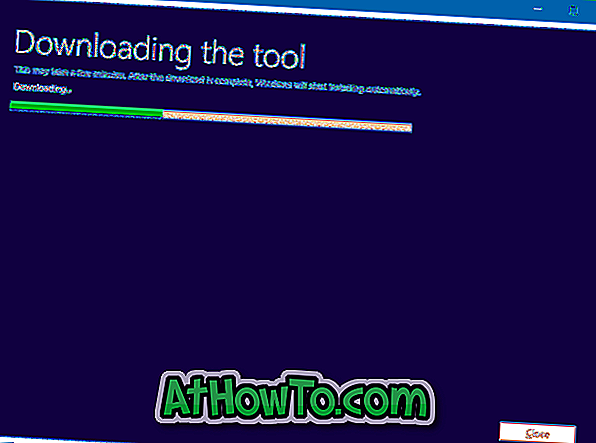
Кроме того, инструмент обновления Windows полезен, когда встроенный инструмент сброса ПК не работает или выдает ошибку во время процесса сброса или переустановки.
При использовании инструмента «Обновить Windows» для сброса / переустановки Windows 10 он автоматически удаляет все установленные программы, а также приложения, установленные из Магазина. Как и встроенный инструмент сброса ПК, утилита Refresh Windows также позволяет переустанавливать Windows 10, сохраняя личные файлы или удаляя все.
Помните, что программа также удаляет предустановленные OEM-программы, приложения поддержки и драйверы устройств.

Сбросить или переустановить Windows 10 с помощью этой официальной программы обновления Windows довольно легко. После загрузки и запуска программы вам необходимо принять лицензионное соглашение, выбрать «Сохранить личные файлы» и «Ничего» и, наконец, нажать кнопку «Установить», чтобы начать сброс / переустановку Windows 10.
После того, как вы нажмете кнопку «Установить», инструмент автоматически загрузит самую последнюю версию Windows 10 и будет использовать ее для переустановки / сброса установки Windows 10.
Нажмите на следующую ссылку, чтобы загрузить программу обновления Windows.
Скачать инструмент обновления Windows












